随着科技的发展,翻译功能在日常生活中的使用越来越频繁。微信小程序内置的翻译功能为用户提供了极大的便利,无论是阅读外文资料还是与外国友人交流,都能轻松应对。本文将详细介绍如何设置和使用微信小程序的翻译功能。
一、设置默认翻译语言
首先,用户需要在微信中设置默认的翻译语言。以下是具体步骤:
1. 打开微信,点击右下角的“我”进入个人中心页面。
2. 在个人中心页面,点击“设置”选项。
3. 进入设置界面后,选择“通用”选项。
4. 在通用设置界面中,找到并点击“翻译”选项。
5. 在翻译设置界面,点击“将文字翻译为”并选择一种语言作为你的默认翻译语言。目前,微信小程序支持多种语言翻译,如简体中文、繁体中文、繁体中文、英语、印尼语、马来语等。
二、使用微信小程序翻译功能
设置好默认翻译语言后,用户可以在小程序中使用翻译功能。以下是使用步骤: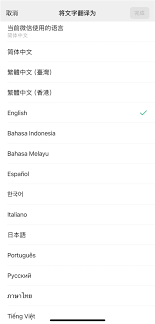
1. 打开微信,进入需要翻译的小程序页面。
2. 在小程序页面的右上角,点击“三个点”按钮,弹出菜单栏。
3. 在菜单栏中选择“翻译”选项。
4. 小程序将根据你之前所设置的默认语言对页面文字进行翻译。
三、其他翻译功能介绍
除了微信小程序内置的翻译功能,微信还提供了其他翻译工具,如“扫一扫”功能和聊天框内的文字翻译功能。
1. 扫一扫翻译:打开微信app,找到“扫一扫”功能,点击进入扫描页面。在扫描界面的下方,选择“翻译”选项,将摄像头对准要翻译的文字,系统会自动识别并进行翻译。另外,用户还可以选择从相册中上传图片进行翻译。
2. 聊天框翻译:在聊天窗口中,长按选中需要翻译的文字内容,并在菜单栏里点击“翻译”选项进行文字翻译。
四、使用第三方翻译小程序
除了微信内置的翻译功能,用户还可以选择使用第三方翻译小程序,如“有道翻译官”、“百度翻译”等。这些小程序集成了强大的翻译引擎,能够提供高质量的翻译服务。以下是使用第三方翻译小程序的步骤: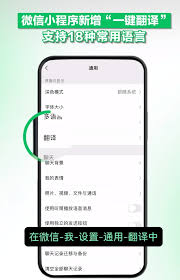
1. 打开微信,点击底部菜单栏中的“发现”,然后选择“小程序”。
2. 在搜索框中输入相关关键词,如“翻译”,即可找到多个相关的翻译小程序。
3. 找到合适的小程序后,点击进入其主页,通常会有一个“立即使用”或“添加到我的小程序”的按钮,点击后即完成安装。
4. 在小程序内输入想要翻译的文字,选择目标语言,点击“翻译”按钮,即可获得翻译结果。部分小程序还支持拍照翻译和语音输入功能。
五、注意事项
在使用微信小程序的翻译功能时,用户需要注意以下几点:
1. 翻译准确性:虽然翻译技术日益成熟,但机器翻译仍可能存在一定的误差,特别是在处理复杂句子结构或专业术语时,请谨慎使用。
2. 个人信息安全:在使用翻译功能时,注意保护个人隐私,避免泄露敏感信息。
3. 第三方小程序权限:首次使用第三方翻译小程序时,小程序可能会请求获取一些权限,如访问相机、麦克风等,请根据实际需要进行授权,确保个人信息安全。
通过以上步骤,用户可以轻松设置和使用微信小程序的翻译功能,享受便捷的翻译服务。希望本文能帮助大家更好地利用这一功能,提升生活和工作的效率。




